3D模型
- 3D模型
- SU模型
- 材质
- 贴图
- CAD图纸
- 灵感图
- 全球案例
- 效果图
- 方案文本
- PS免抠
3D模型
SU模型
材质
贴图
CAD图纸
灵感图
全球案例
效果图
方案文本
PS免抠
猜你想搜
最近搜索
热门搜索
Word中的常规符号功能可以帮助您在单词之间插入项目符号,请执行以下操作:
1、 将光标放在要插入项目符号的位置,然后单击插页>符号>更多符号,看截图:
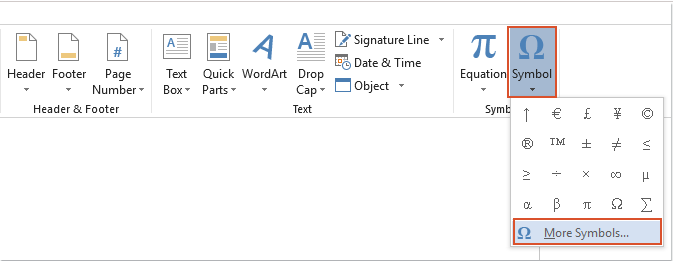
2、在符号对话框,选择要插入的项目符号,请参见屏幕截图:
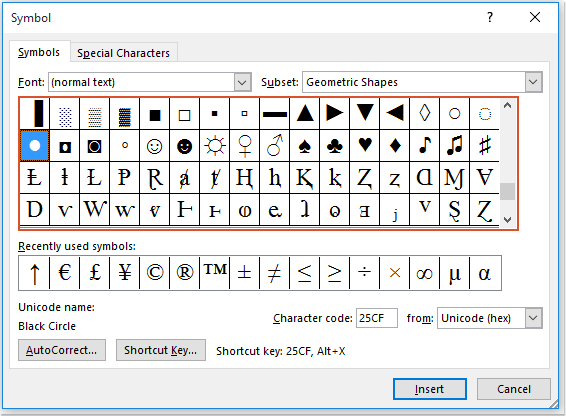
3、然后点击插页按钮,选中的项目符号之间会插入,见截图:

4、 单击要插入项目符号的位置,然后按其他键,然后从下面显示的屏幕截图的数字键盘中键入所需符号的数量:
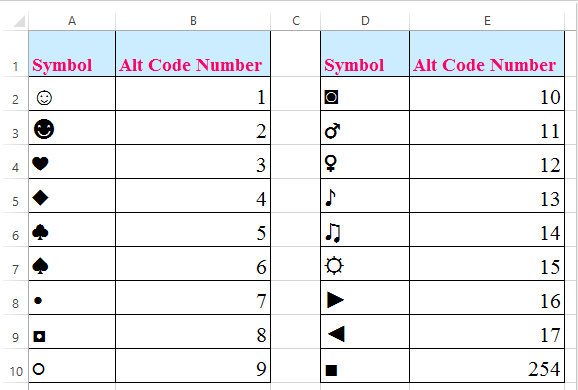
5、 然后,在单词之间插入指定的项目符号,见截图:
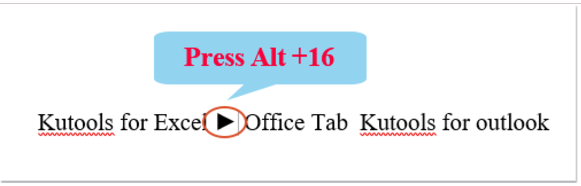
1、首先需要打开Word文档并找到你要设置项目符号的文档内容,选中所有文字内容。
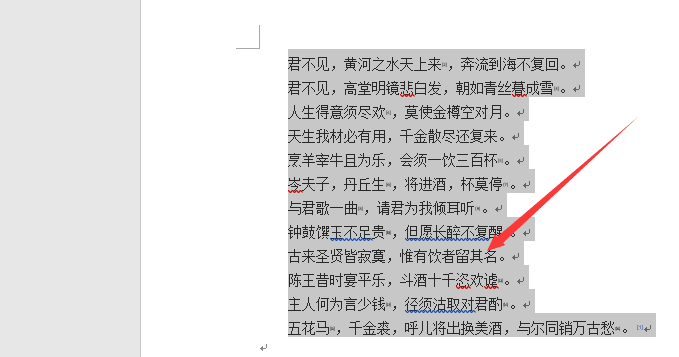
2、选中后松开鼠标,在“开始”菜单栏里面找到“项目符号”选项。
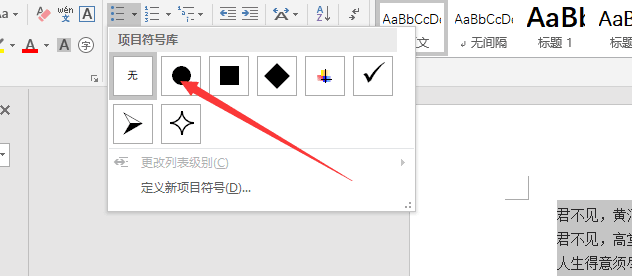
3、在“符号”中找到自己喜欢的符号,选中后点击确定即可设置,如下图所示为设置“菱形”为自己的项目符号。
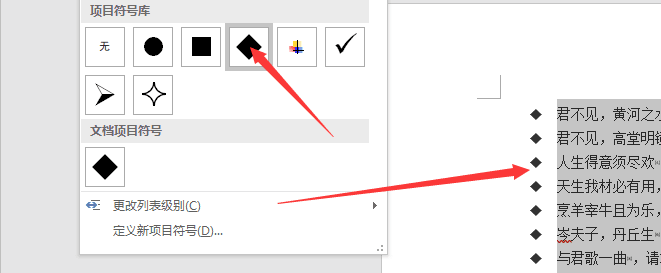
4、在“图片”选项中我们可以设置图片为自己的项目符号,如果系统没有默认的自己喜欢的图片,我们可以在左下方的“导入”选项中导入自己下载的图片。
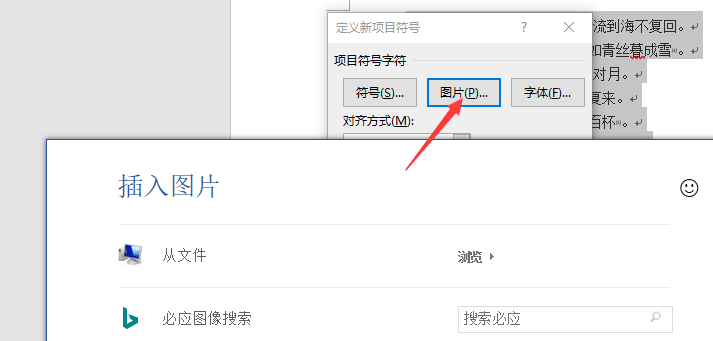
5、打开“字体”选项我们可以对设置的“项目符号颜色”等进行进一步设置。
